Win7怎麽截圖?相信很多用過WIN7的朋友都不知道WIN7自帶了截圖功能。截屏的話還都是用了截屏鍵或其他外置工具。這裏交大家用WIN7自帶的截屏功能,功能還是很強大的,相信大家照我方法設置過一定會用的非常方便。
Win7截圖方法如下所示:
1、按Prtsc鍵截圖
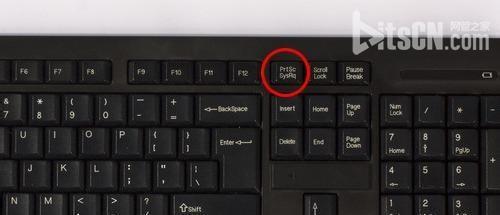
這樣獲取的是整個電腦屏幕的內容,按Prtsc鍵後,可以直接打開畫圖工具,接粘貼使用。也可以粘貼在QQ聊天框或者Word文檔中,之後再選擇保存即可。
2、按Ctrl+Prtsc鍵截圖
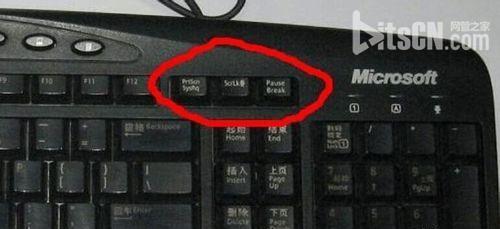
這樣截屏獲得的內容也是整個電腦屏幕,與上面的截圖方法功能一樣,也可直接粘貼使用。
3、按Alt+Prtsc鍵截圖

這個快捷鍵只截取當前活動窗口的內容,如果打開了某個使用中的軟件,然後使用Alt+Prtsc組合鍵截圖,截屏的界面就是軟件顯示界面,不是全屏的,更精準一些。
通過這種方式的截圖也可以直接粘貼使用。
4、通過截圖工具
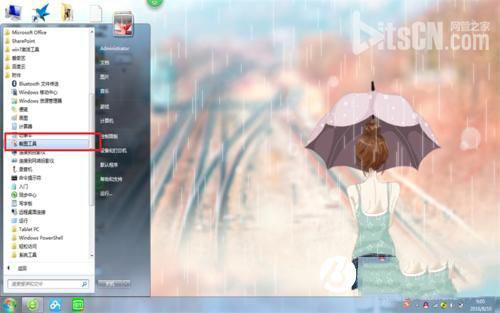
打開Win10開始開始菜單,在【所有程序】裏面找到【附件】,裏面就有【截圖工具】啦,點擊它即可使用....。
5、通過瀏覽器截圖
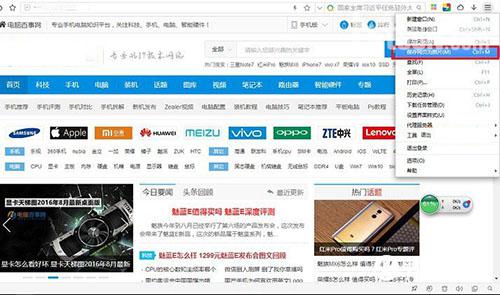
瀏覽器網頁長截屏
目前許多瀏覽器都自帶了截圖,可以直接在瀏覽器工具中找到,有些瀏覽器可以同時按住Ctrl+Shift+X快捷鍵進行截圖。
好了,5種Win7截圖方法就介紹到這裏,雖然大家可能習慣了使用QQ截圖,但這種方法也不少萬能的,比如沒有網絡或者需要長截屏的話,QQ截圖就顯得無能為力了。如果大家有任何疑問請給我留言,小編會及時回復大家的。在此也非常感謝大家對網管之家網站的支持!
Tags: 瀏覽器 快捷鍵 組合鍵 QQ聊天 朋友
文章來源: